Comment Configurer une connexion VPN dans Windows XP
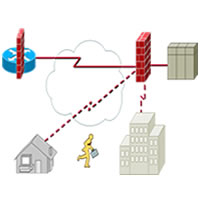 Le VPN est un réseau privé créé à l’aide d’un réseau public, les VPN nécessitent généralement l’authentification des utilisateurs distants du réseau et sécurisent souvent les données avec des technologies de cryptage pour empêcher la divulgation d’informations privées à des parties non autorisées.Les VPN servent toutes les fonctionnalités du réseau présentes sur n’importe quel réseau, telles que le partage de données et l’accès aux ressources du réseau, aux imprimantes, aux bases de données, aux sites Web, etc. Un utilisateur VPN expérimente généralement le réseau central d’une manière identique à la connexion directe au réseau central. La technologie VPN via l’Internet public a remplacé la nécessité de réquisitionner et de maintenir des circuits de télécommunication dédiés loués coûteux autrefois typiques des installations de réseaux étendus.
Le VPN est un réseau privé créé à l’aide d’un réseau public, les VPN nécessitent généralement l’authentification des utilisateurs distants du réseau et sécurisent souvent les données avec des technologies de cryptage pour empêcher la divulgation d’informations privées à des parties non autorisées.Les VPN servent toutes les fonctionnalités du réseau présentes sur n’importe quel réseau, telles que le partage de données et l’accès aux ressources du réseau, aux imprimantes, aux bases de données, aux sites Web, etc. Un utilisateur VPN expérimente généralement le réseau central d’une manière identique à la connexion directe au réseau central. La technologie VPN via l’Internet public a remplacé la nécessité de réquisitionner et de maintenir des circuits de télécommunication dédiés loués coûteux autrefois typiques des installations de réseaux étendus.
Si vous souhaitez configurer une connexion VPN à partir d’un ordinateur client Windows XP, procédez comme suit :
Confirmez que la connexion à Internet est correctement configurée sur l’ordinateur client Windows XP.
- Vous pouvez essayer de naviguer sur Internet
- Ping un domaine public comme google.com , quelque chose qui ne bloque pas ICMP
Connexion Réseau ouverte (Menu Démarrer classique: Démarrer Start > Paramètres Connections > Connexions Réseau ou Menu Démarrer: Démarrer Panel > Panneau de configuration
Cliquez sur Ajouter une nouvelle connexion dans le volet de gauche.
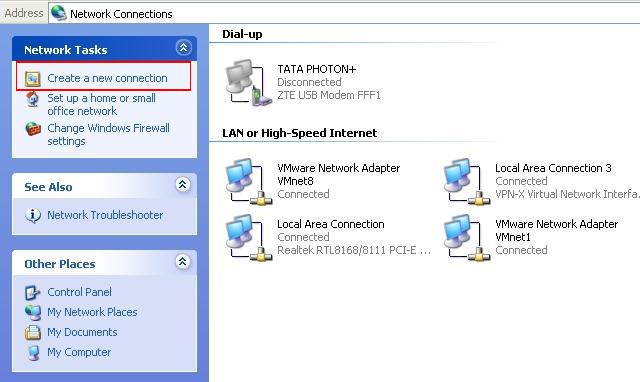
Cliquez sur Suivant dans l’Assistant Nouvelle connexion.
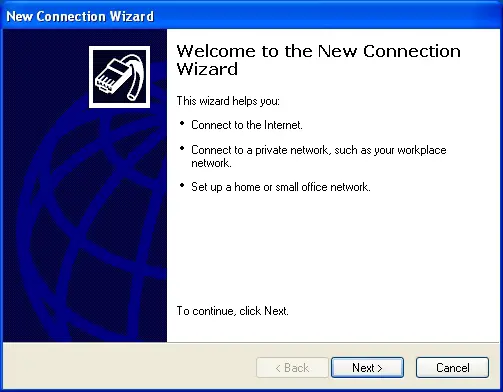
Sélectionnez Se connecter au réseau sur mon lieu de travail et cliquez sur Suivant.
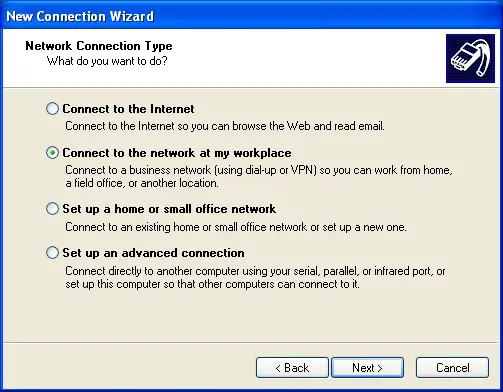
Sélectionnez Connexion réseau privé virtuel, puis cliquez sur Suivant.
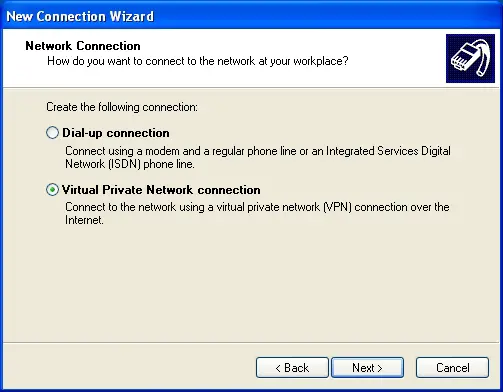
Tapez le nom de la connexion et cliquez sur Suivant.
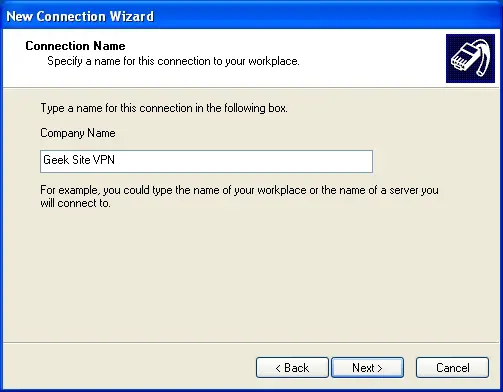
Sélectionnez si vous utiliserez une connexion commutée ou si vous disposez d’une connexion dédiée à Internet.
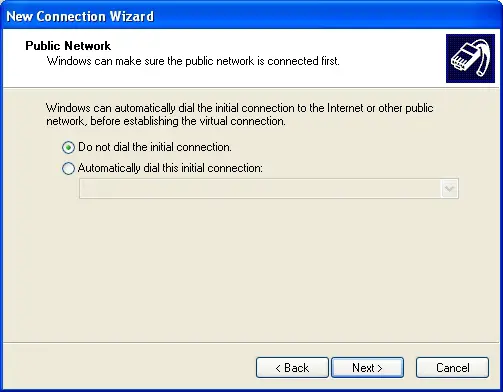
Saisissez le nom d’hôte ou l’adresse IP de l’ordinateur auquel vous vous connectez.
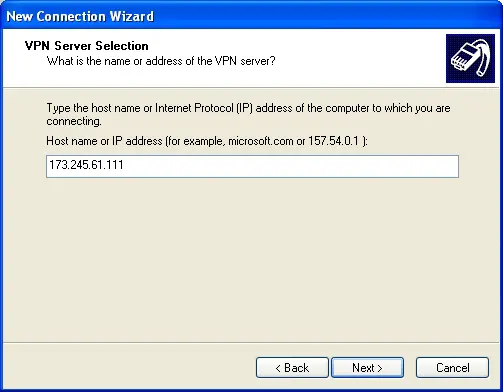
Cochez la case Ajouter un raccourci à cette connexion dans le bureau, puis cliquez sur Terminer.
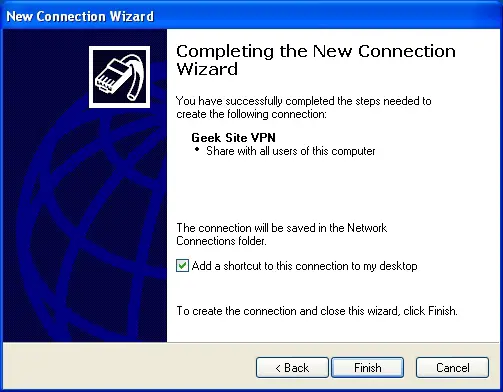
Démarrez la connexion en double-cliquant sur le raccourci de connexion VPN depuis le bureau ou Depuis la Connexion Réseau Section > Section Réseau privé virtuel.
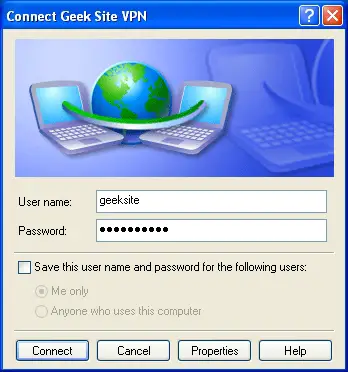
Si vous souhaitez modifier d’autres valeurs dans le client VPN, cliquez sur les propriétés dans la fenêtre de connexion ci-dessus. si la connexion est établie, les détails de la connexion seront affichés dans la zone de notification. C’est tout. Vous avez configuré avec succès le client VPN dans Windows XP.